Khi việc đi lại hằng ngày cho công việc, học tập với vô vàn áp lực từ cuộc sống kèm theo việc lái xe giữa trời nóng bức, mệt mỏi… việc sử dụng dịch vụ xe ôm công nghệ không còn xa lạ với mọi người trong chúng ta hiện nay.
Ứng dụng Aber với giao diện bắt mắt, hiện đại cùng tiếng viết thân thiện với người dùng, đội ngũ hỗ trợ trực tuyến xuyên suốt giúp khách hàng cảm thấy dễ dàng trong việc di chuyển.

ABER – ứng dụng gọi xe thông minh dành cho khách hàng nổi bật với những ưu điểm: Dễ sử dụng, đặt xe nhanh chóng và theo dõi được lộ trình. Để cài đặt và sử dụng ứng dụng “ABER”, Quý khách hàng chỉ cần thực hiện những bước đơn giản sau đây để trải nghiêm các dịch vụ của ABER.
Bước 1: Đầu tiên, bạn cần tải và cài đặt ứng dụng “ABER” trên hệ điều hành Android, hoặc iOS phù hợp với thiết bị mà mình đang sử dụng tại đây:
- Download “ABER” cho hệ điều hành Android: https://play.google.com/store/apps/details?id=aber.com.user_order
- Download “ABER” cho hệ điều hành iOS: https://itunes.apple.com/us/app/aber/id1386737171?mt=8
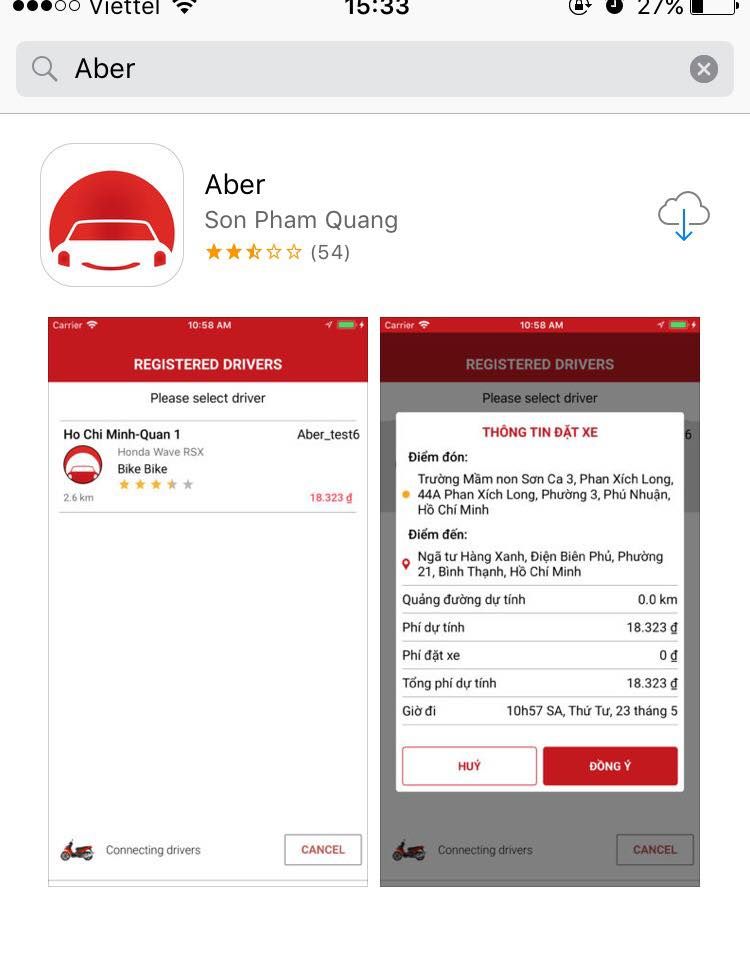
Bước 2: Bạn khởi động ứng dụng “ABER” đã tải và cài đặt như hình trên.
Bước 3: Trong lần đầu tiên truy cập sử dụng ứng dụng ABER, bạn cần phải xác nhận “Cho phép gửi thông báo” để nhận các thông báo của ABER như hình sau:
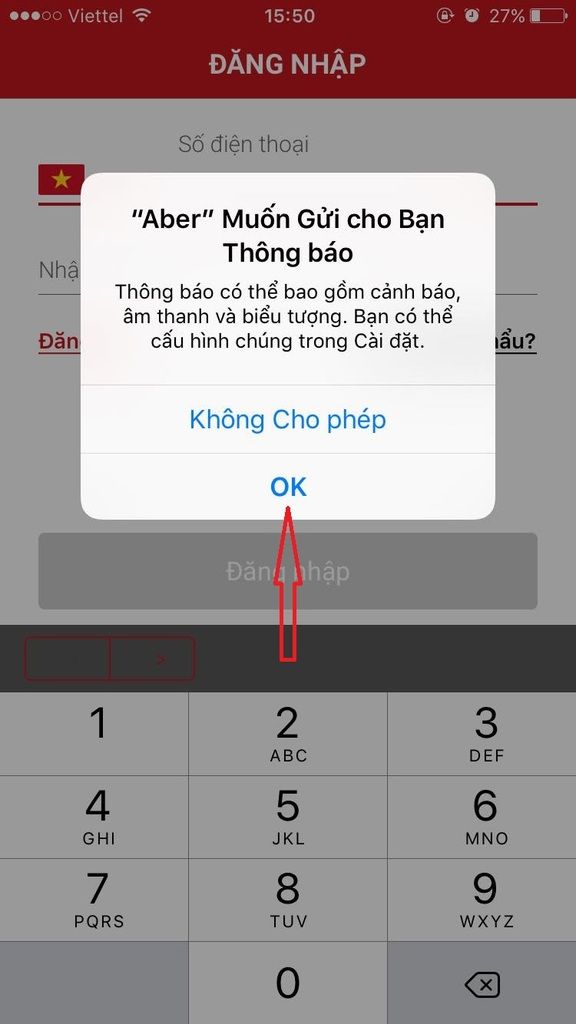
Bước 4: Tại màn hình đăng nhập, bạn sẽ ấn chọn mục “Đăng ký” để đăng ký tài khoản như hình sau:
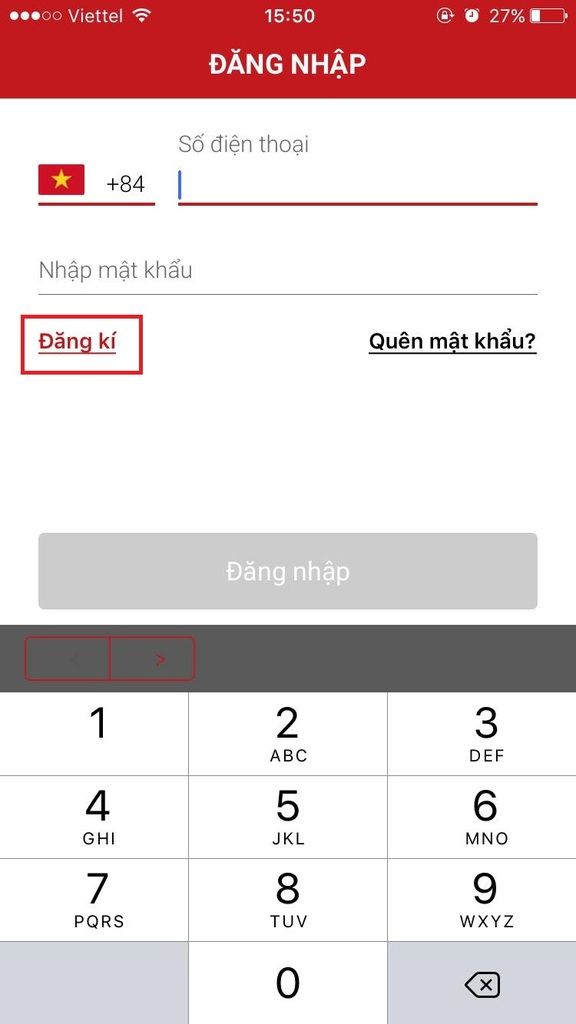
Tiếp đó, ứng dụng sẽ hiển thị danh sách các mục thông tin mà bạn cần phải nhập chính xác các thông tin mà ABER yêu cầu để tạo tài khoản. Sau khi điền đầy đủ thông tin, bạn bấm “Đăng ký” để ABER gửi mã xác thực.
Bước 5: Hệ thống sẽ yêu cầu nhập mã xác thực được gửi qua số điện thoại bạn đã đăng ký để truy cập ứng dụng. Bạn nhập mã và chọn gửi yêu cầu như hình sau:
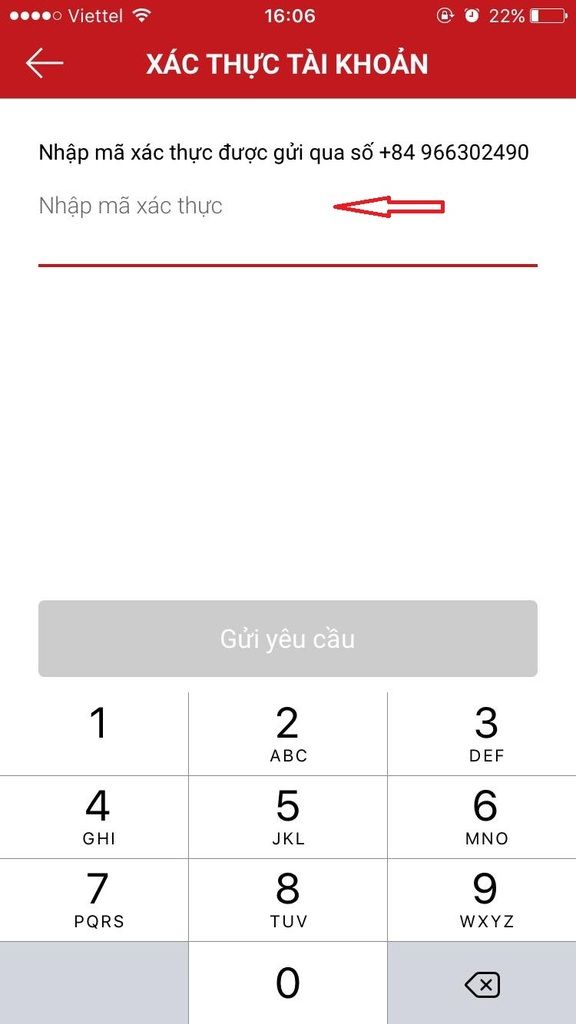
Bước 6: Sau khi nhập mã chính xác, bạn sẽ truy cập được vào ứng dụng. Trong lần đầu tiên truy cập ứng dụng, bạn cần phải “Cho phép truy cập vị trí” để ABER xác định được vị trí cho bạn mỗi lần đặt xe.
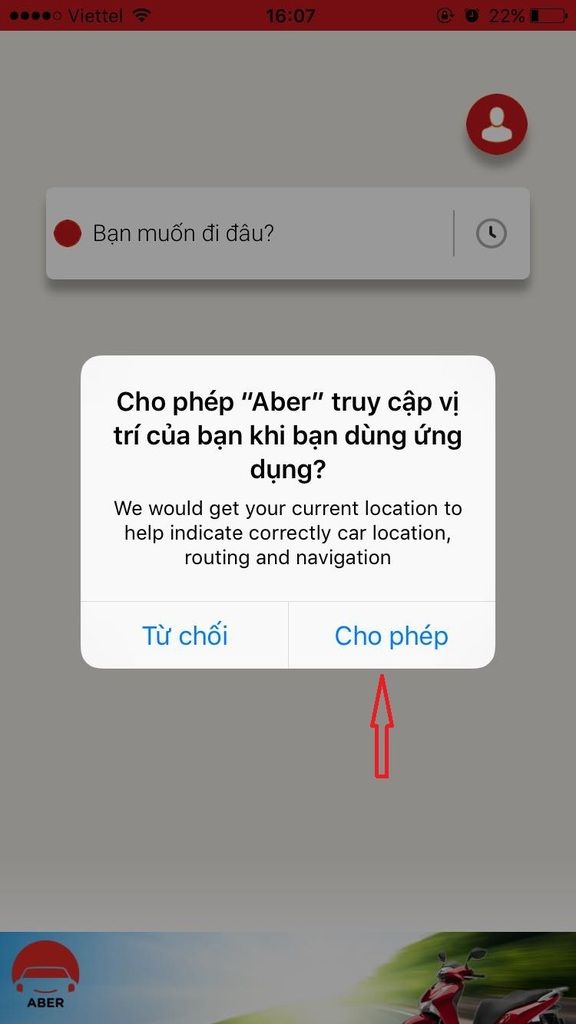
Bước 7: Bạn bấm vào nút đỏ bên phải màn hình (được khoanh đỏ) như hình dưới để xác định vị trí của chính mình.
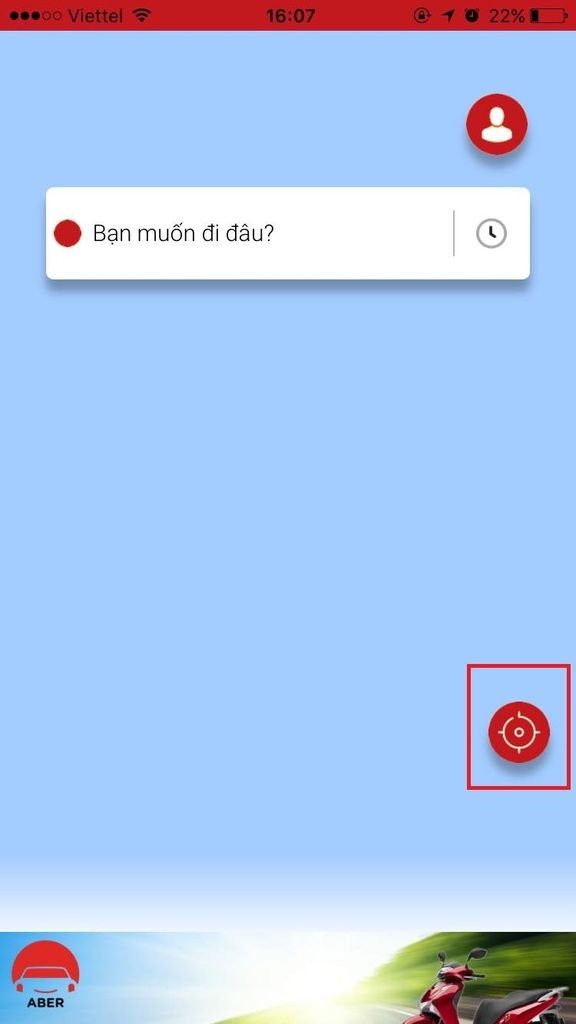
Bước 8: Bạn nhấn vào ô “Bạn muốn đi đâu” để nhập địa điểm bạn muốn đến, hệ thống sẽ chuyển sang màn hình gồm 2 ô là “ Điểm đi” (đã được ABER tự động định vị theo vị trí của và bạn có thể đổi điểm đi tùy thích) và “Điểm đến”. Bạn nhập địa điểm mình muốn đến vào ô Chọn điểm đến
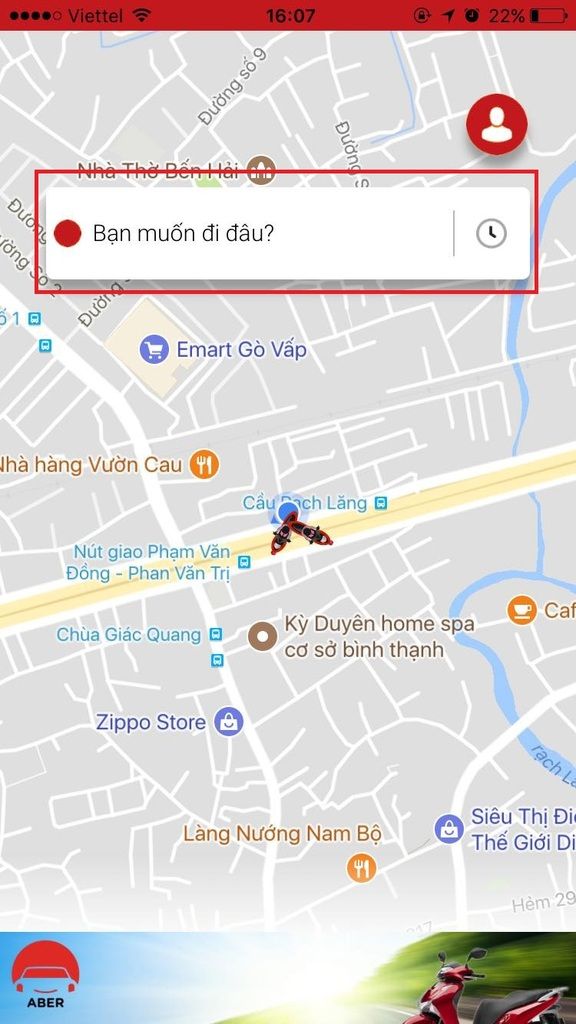
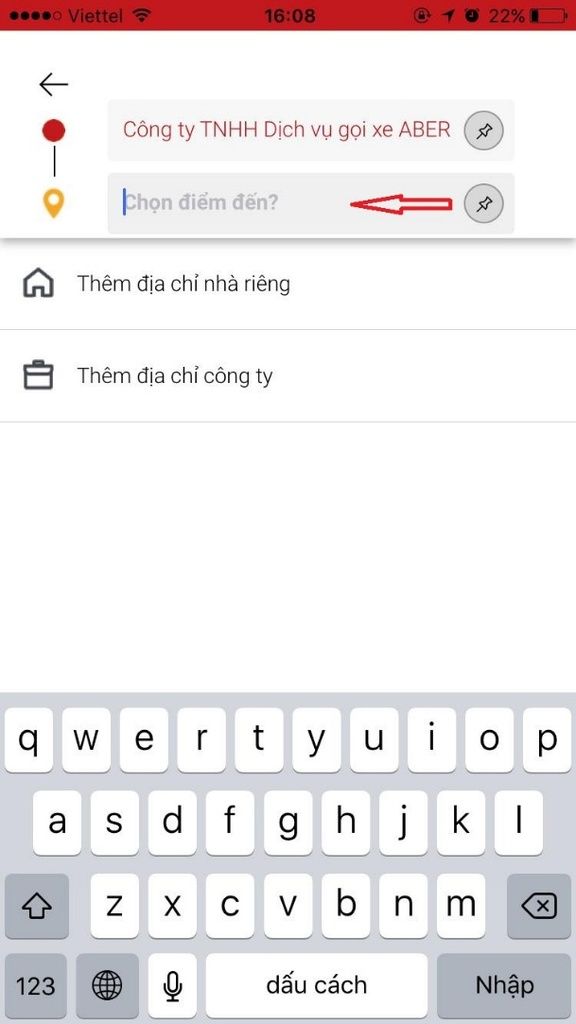
Bước 9: Sau khi nhập điểm đến, màn hình ứng dụng sẽ hiện ra các loại phương tiện để bạn lựa chọn. Bạn lướt qua phải để thấy thêm được nhiều phương tiện như các hình dưới. Bạn chọn loại phương tiện bằng cách nhấn vào loại phương tiện đó, sau đó nhấn “Yêu cầu [loại xe]”.
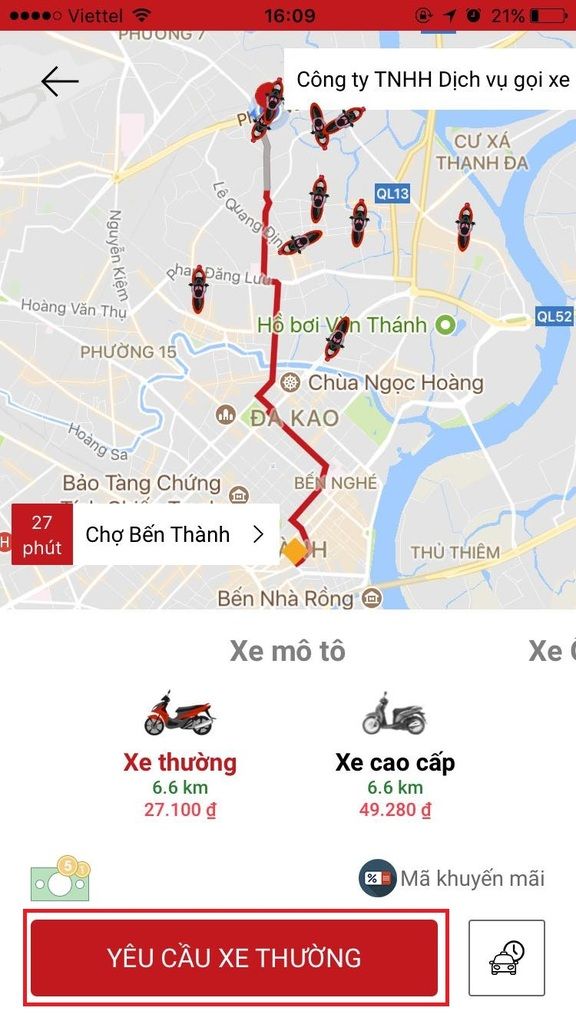
Nếu có mã khuyến mãi, bạn nhấn vào “Mã khuyến mãi” ở góc phải bên dưới màn hình và nhập mã khuyến mãi vào ô như hình dưới.
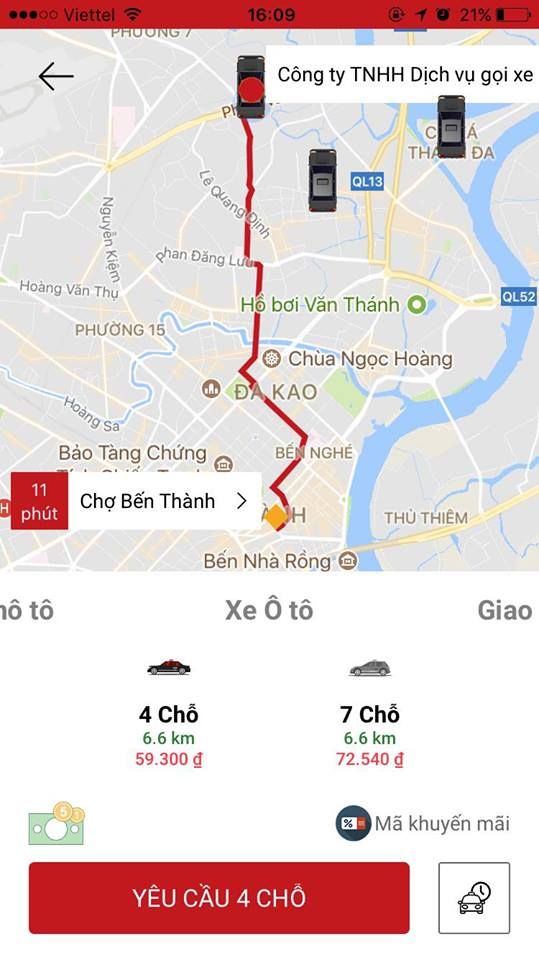
Bước 10: Sau khi nhấn “Yêu cầu xe”, màn hình ứng dụng sẽ hiện ra thông tin chuyến đi của bạn như bên dưới, bạn nhấn “Đồng ý” để bắt đầu tìm tài xế.
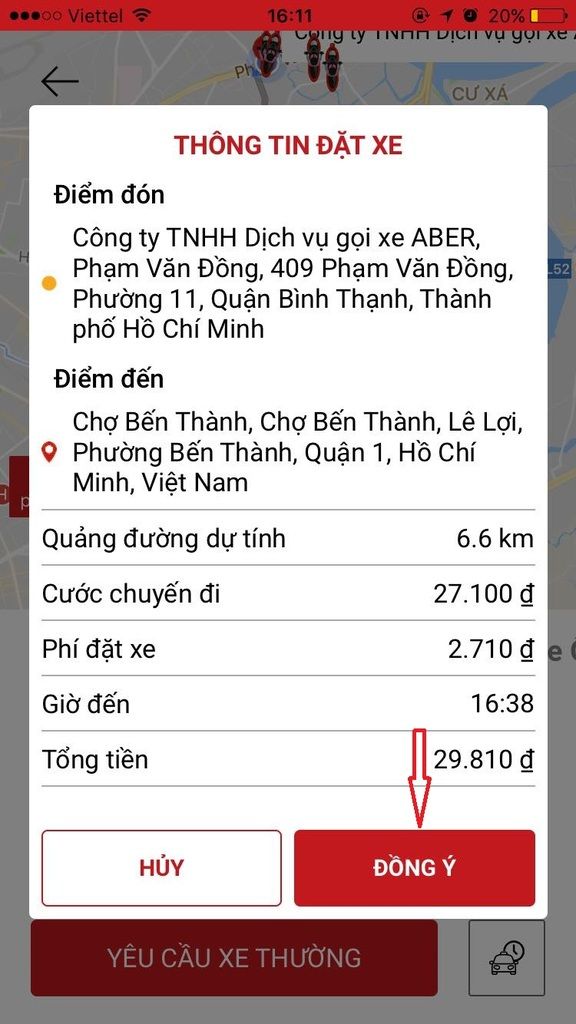
Bước 11: Ứng dụng sẽ nhanh chóng tìm tài xế cho bạn. Khi đã tìm thấy tài xế, bạn có thể vuốt màn hình từ dưới lên để thấy chi tiết thông tin tài xế và thông tin chuyến đi.
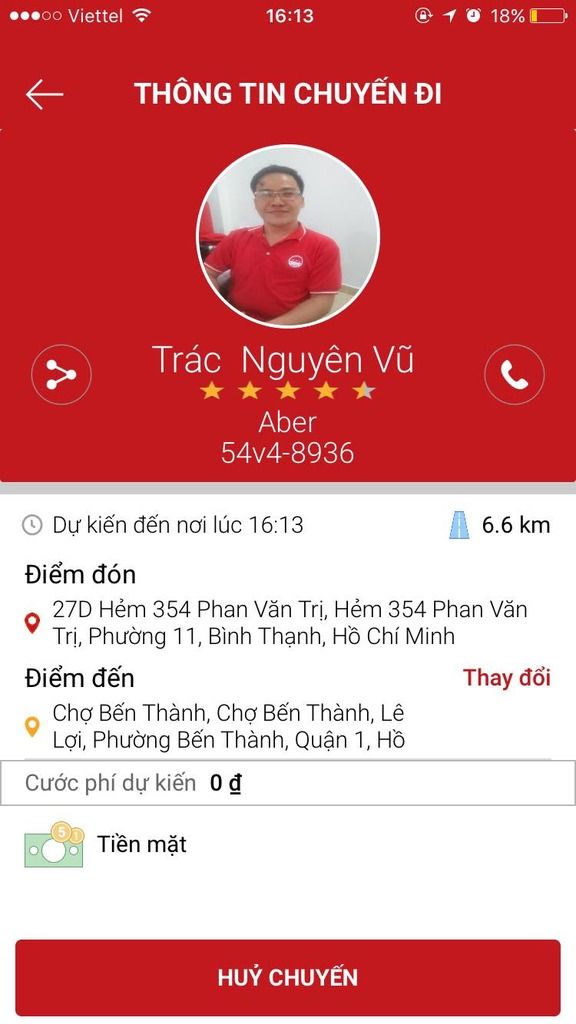
Bước 12: Khi tài xế đến nơi, ứng dụng sẽ thông báo cho bạn như hình dưới, bạn vui lòng ra xe, xác nhận tài xế và bắt đầu chuyến đi.
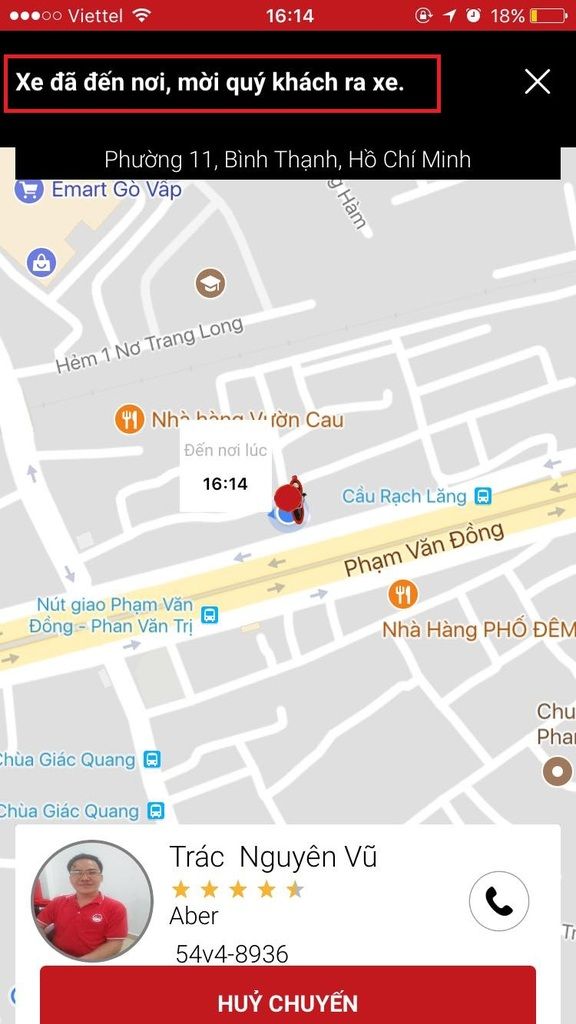
Bước 13: Khi chuyến đi kết thúc, ứng dụng sẽ hiện lên hóa đơn chi phí chuyến đi, bạn nhấn “Đồng ý” và thanh toán chi phí chuyến đi cho tài xế.
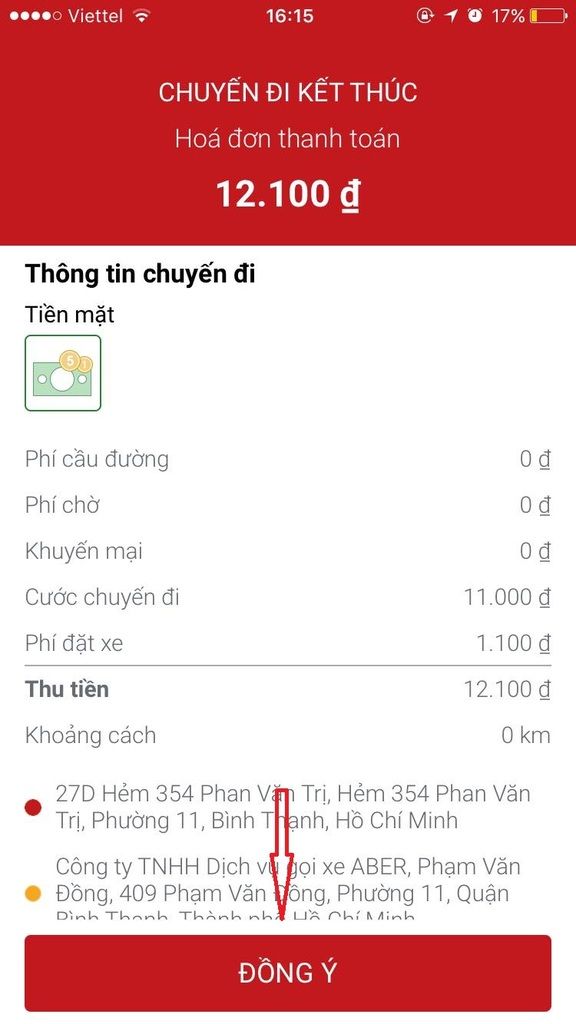
Cuối cùng, ứng dụng khuyến khích bạn đánh giá tài xế ABER qua 5 icon biểu cảm trạng thái bên dưới để thể hiện mức độ hài lòng của bạn đối với tài xế.
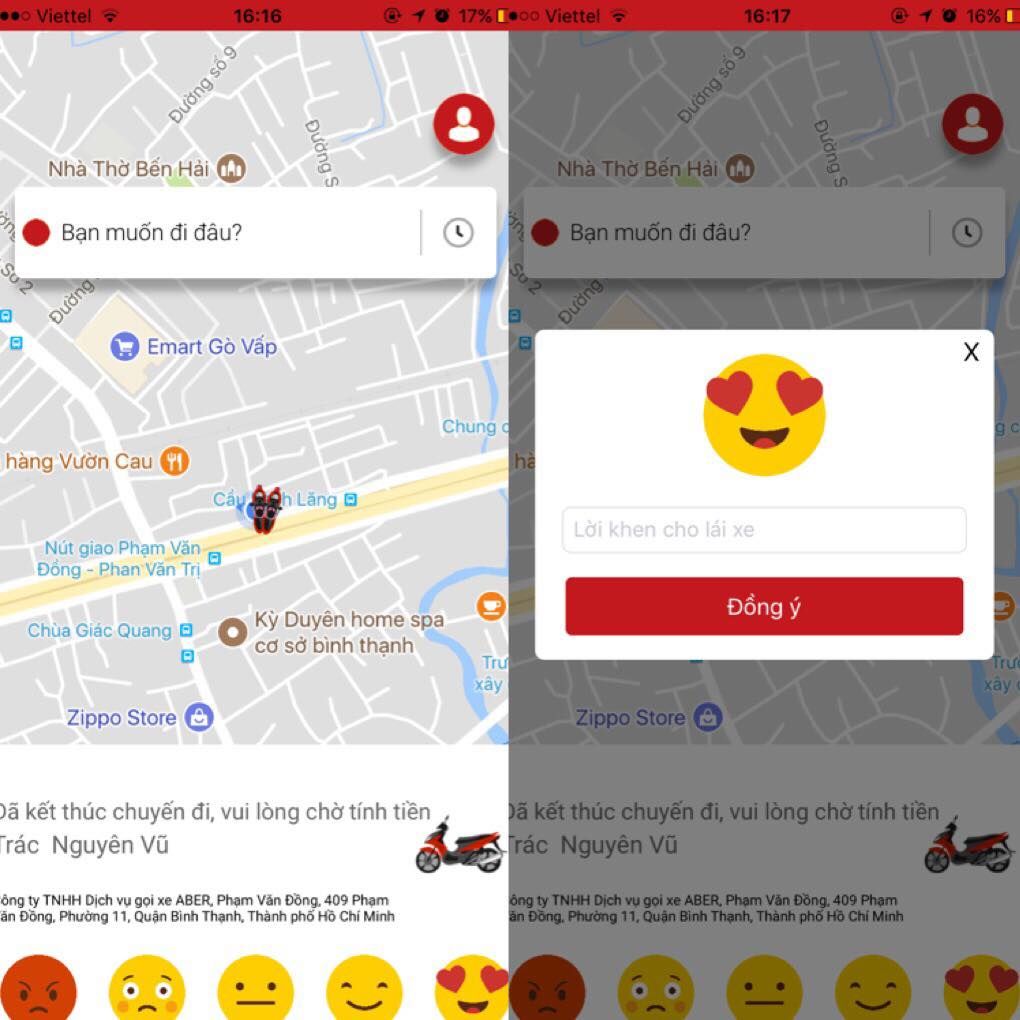
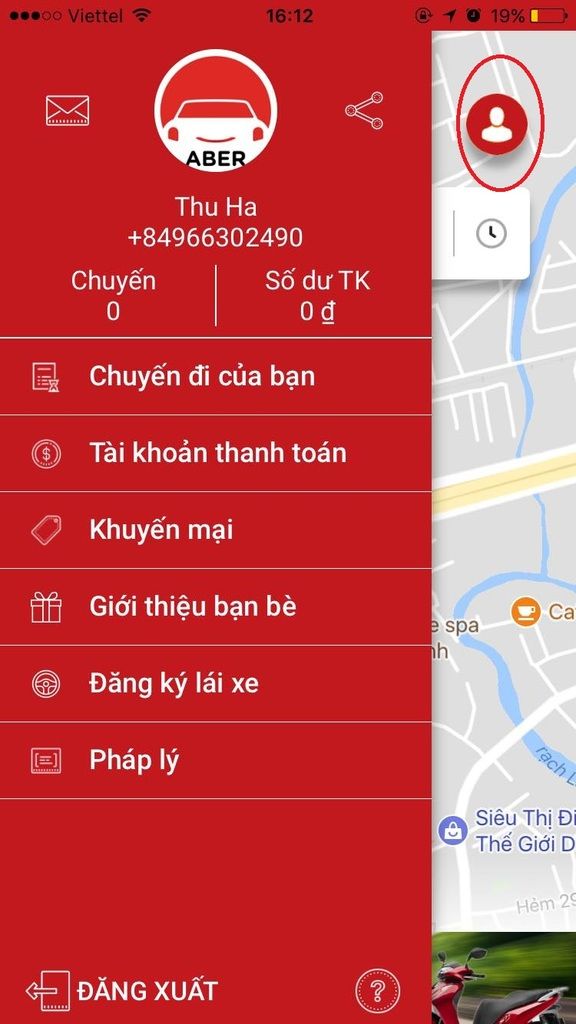
Như vậy là chúng ta đã hoàn thành việc cài đặt và trải nghiệm “chuyến xe chở nụ cười” của ABER rồi đấy!
Chúng ta sẽ giải quyết công việc hiệu quả hơn khi giảm bớt những nhọc nhằn giao thông trong cuộc sống.
Tâm Red
 MY SHOWBIZ – VN My showbiz
MY SHOWBIZ – VN My showbiz


